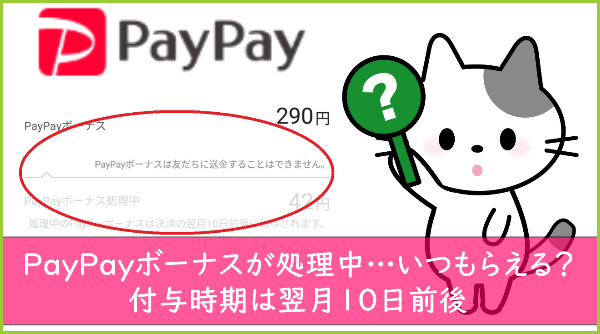PayPayをより便利に使うためには、ヤフージャパンIDとの連携が推奨されています。多くのユーザーがこの連携を活用していますが、アカウントの利用停止や電話番号変更などで再登録が必要になる場合には、連携解除を行う必要があります。
また、セキュリティ上の理由から連携解除を希望する方や、異なるヤフージャパンIDと連携したい方もいます。この記事では、PayPayアカウントとヤフージャパンIDの連携解除方法を解説します。
PayPayとヤフージャパンIDの連携解除方法
PayPayとヤフージャパンIDの連携解除は、PayPayアプリ内で簡単に行えます。以下の手順を参考にしてください。
-
メニューボタンをタップ
-
PayPayアプリを開き、ホーム画面左上のメニューボタンをタップし、アカウント画面を表示します。
-
-
「詳細を見る」を選択
-
アカウント画面から「詳細を見る」を選択し、プロフィール画面を開きます。画面をスクロールして、最下部に移動します。
-
-
「Yahoo!JapanIDとの連携を解除する」をタップ
-
最下部に「Yahoo!JapanIDとの連携を解除する」という項目が表示されるので、それをタップします。
-
-
画面の案内に従って進める
-
画面に従って作業を進めることで、現在連携しているヤフージャパンIDとの連携を解除できます。
-
注意点として、ヤフージャパンIDとの連携を完全に解除するには、事前にPayPayアカウントにパスワードを設定しておく必要があります。パスワード未設定の場合、別のヤフージャパンIDとの連携が求められます。
PayPayアカウントにパスワードを設定する手順
-
ホーム画面のメニューアイコンをタップ
-
PayPayアプリのホーム画面からメニューアイコンをタップし、「セキュリティ設定」を選択します。
-
-
「ログインパスワード」→「パスワードを変更する」
-
「セキュリティ設定」内で「ログインパスワード」を選択し、「パスワードを変更する」をタップします。
-
-
SMSで案内を受ける
-
PayPayに登録した電話番号にSMSが届きます。案内に従い、新しいパスワードの設定を行います。
-
-
設定完了後にログアウト
-
手続き完了後、ホーム画面に戻り、一度ログアウトします。再度ログインすることで、パスワードが設定されます。
-
PayPayアカウントにパスワードが設定されると、ヤフージャパンIDとの連携を解除した後でも、PayPayを利用できます。
連携解除後に発生する可能性のある不便
PayPayとヤフージャパンIDを連携解除した場合、以下の機能が利用できなくなることがあります。
-
Yahoo!マネーの利用
-
Yahoo!Japanの電子マネー「Yahoo!マネー」を利用した支払いができなくなります。銀行口座やコンビニからのチャージは、Yahoo!Japanカードを使って行う必要があります。
-
-
Yahoo!ウォレットからのPayPayへのチャージ
-
Yahoo!ウォレットとの連携も解除されるため、Yahoo!ウォレットからPayPay残高へのチャージができなくなります。PayPay残高へのチャージはYahoo!Japanカードから行う必要があります。
-
連携解除後の支払い方法
ヤフージャパンIDとの連携を解除すると、以下の3つの支払い方法が利用可能です:
-
クレジットカード支払い
-
PayPay残高からの支払い
-
Yahoo!マネー支払い
ヤフージャパンカードやクレジットカードを持っていない場合、PayPay残高からの支払いができなくなるため、不便が生じる可能性があります。
Yahoo!JapanIDのパスワード再設定方法
もしYahoo!JapanIDのパスワードを忘れてしまった場合、以下の手順で再設定できます。
-
Yahoo!Japanのページを開く
-
Yahoo!Japanのログイン画面から「ログインできない場合のお手続き」ページへ移動します。
-
-
「ログイン方法を再設定する」を選択
-
必要な情報(Yahoo!JapanID、ニックネーム、シークレットID、メールアドレス、電話番号など)を入力します。
-
-
本人確認方法を選択
-
本人確認方法として、生年月日や秘密の質問を選択し、パスワードを再設定します。
-
まとめ
-
連携解除方法:PayPayアプリ内で簡単にヤフージャパンIDとの連携を解除できますが、事前にPayPayアカウントにパスワードを設定しておくことが必要です。
-
利用できなくなる機能:Yahoo!マネーやYahoo!ウォレットからのチャージが利用できなくなります。
-
再設定方法:Yahoo!JapanIDのパスワードを忘れた場合、再設定手続きを行うことができます。
連携解除は簡単に行えますが、解除後に不便さを感じる可能性があるため、解除前にその影響を理解しておくことが大切です。